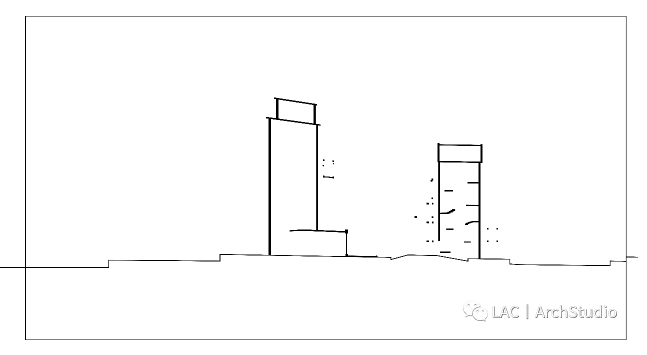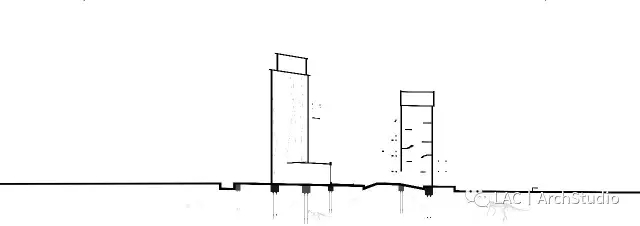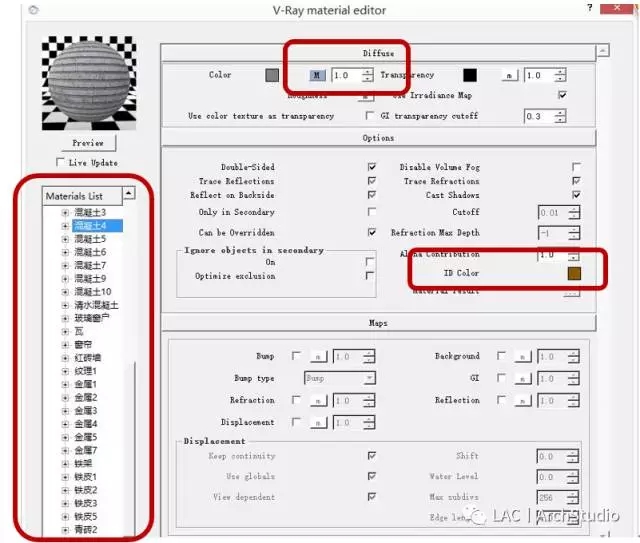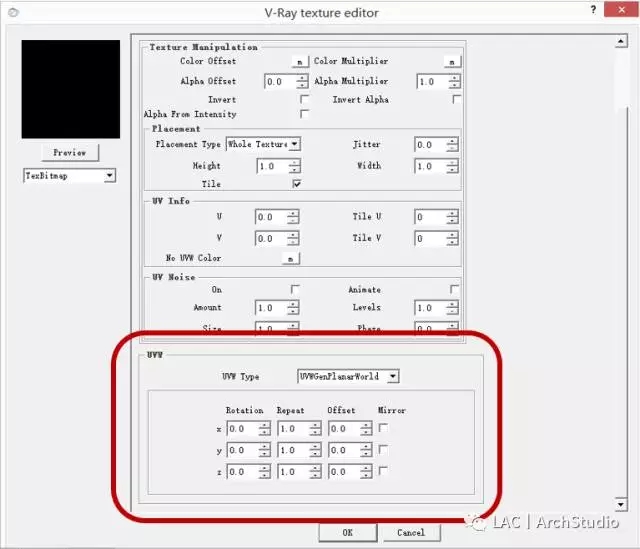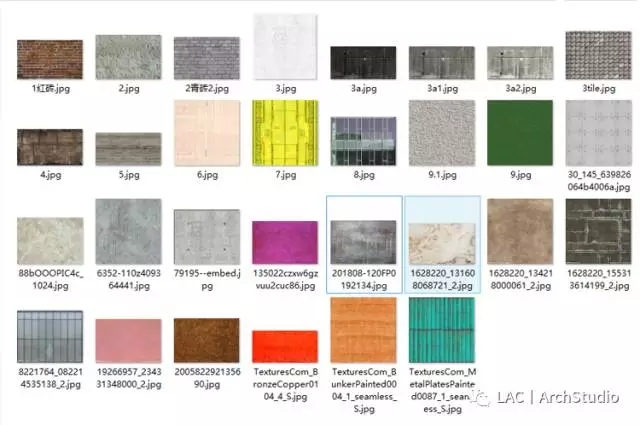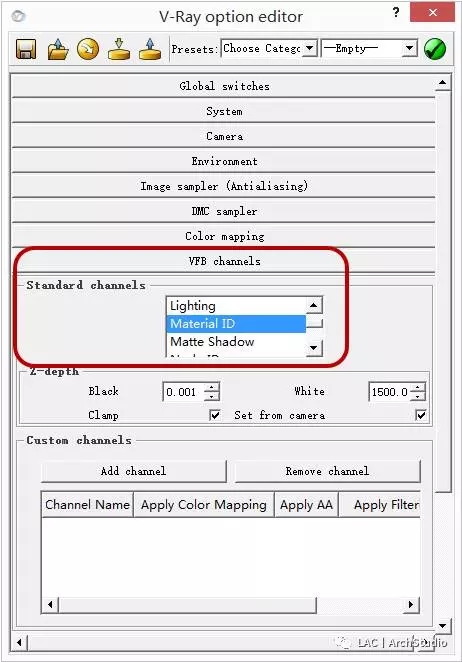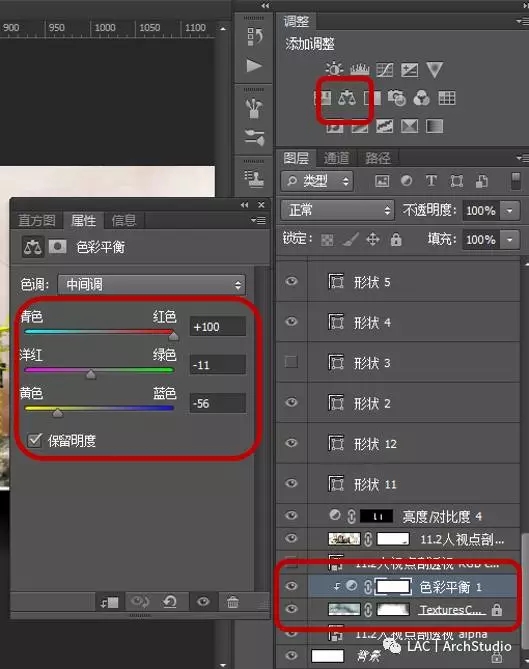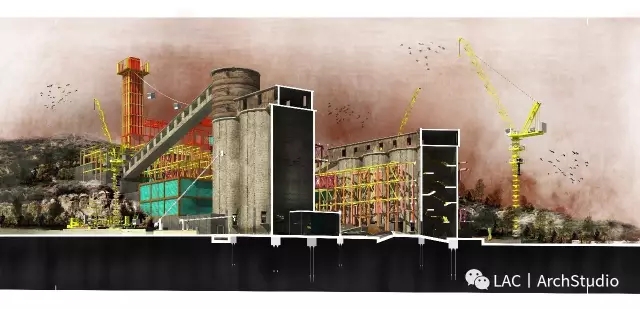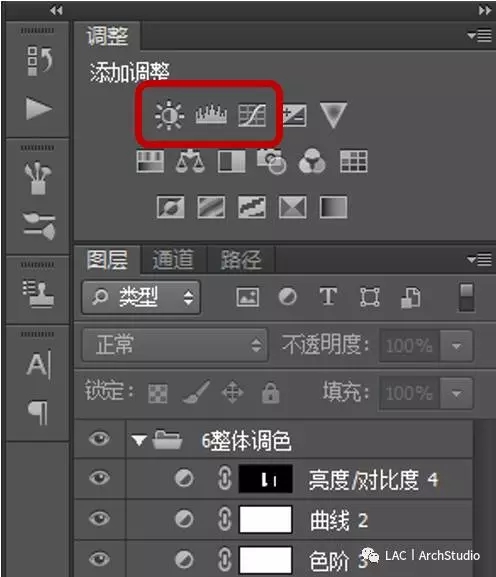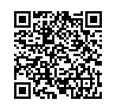本期作品来自我们LAC的学员,在LAC度过愉快的学习时光的同时也拿出了自己精彩的作品与大家分享制图经验~下面先来看看咱们LILY同学带来的美图吧~

怎么样,是不是已经忍不住开始擦口水了呢?按照惯例,我们还是先给大家来个内容提要。
本期图纸的制作大致流程为:
建模-剖切-贴材质渲染-剖面叠加-PS后期处理。
当然,我们也有动图来展示这个制图的流程,请看大屏幕~

好啦~下面正式开始图纸的制作详解,打开你们的电脑跟着学起来吧~
这里默认大家已经建好模型了哦,所以我们的教程就从建模后的步骤开始讲起。
STEP 1
切 剖 面
剖透视的目的是要表达出室内外的空间关系,相比较单纯的剖面图,它可以更好的表达出空间的深度,所以剖什么位置很重要,根据自己的设计,从最精彩的部分开始剖。
所以我们的第一步,在Rhino建好模型基础上,挑选合适的角度切出剖透视的位置。切的时候同时导出剖面线~

考虑到大家或许想要了解更多的细节,这里小编贴心的为大家附上导剖面线的方法~
看过来~Rhino导剖面线的步骤是:
1.在剖面处选中初始截面线。
2.在剖透视的视角下Make2D,导出AI或CAD格式。
3.然后进入AI或者CAD调整线框。
温馨提示~因为Rhino模型直接导出来的剖面线比较杂乱,根据自己的习惯可以在CAD或者AI里处理清楚,这张图可是非常重要的哦!所以一定要处理清楚,处理清楚,处理清楚!
来看看我们处理好的线框,也是很简单的对不对~
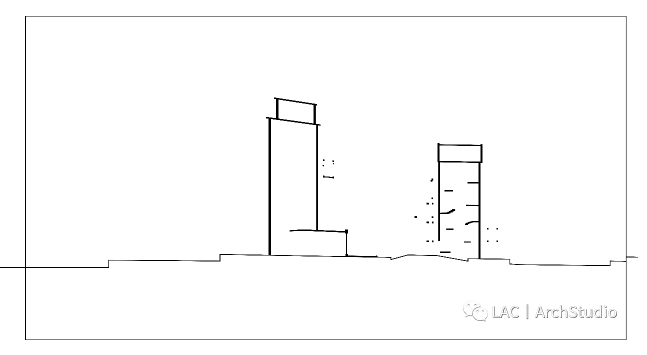
由于地面太平,为了增加细节,让图面看起来更有料,地下部分可以加入地基等意向图,就像这样~
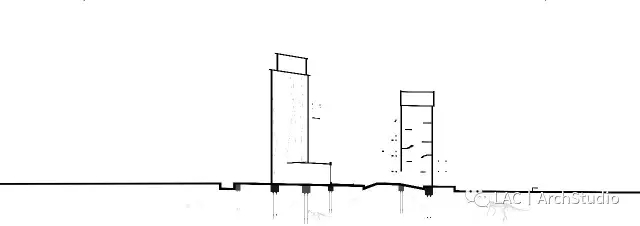
STEP 2
贴材质渲染
渲染这一步的工作大家应该都有自己的心得,这里就不多话,小编给大家的建议是,建模型的时候根据目的分好图层。比如要渲染的图,要根据材质分图层,小编用的是V-ray for Rhino渲染,渲染调整材质这个步骤非常考验耐心,想要达到理想效果需要将材质细分清楚,然后贴到模型上。
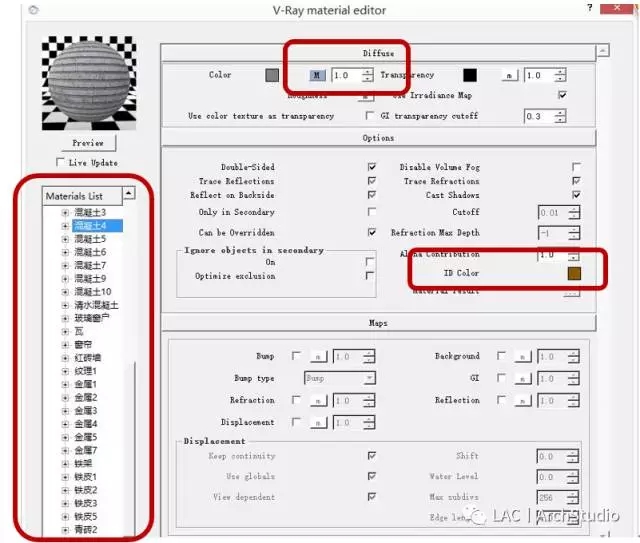
来看小编的材质编辑对话框~下面要讲贴材质的要点啦~(拿好小本本记笔记啦)
1.注意右侧材质栏,由于建筑材质复杂,为了达到最终图的丰富效果,材质种类也很多,根据自己的习惯区分清楚
2.注意!每个材质都要附上ID Color,这个颜色越撞色越好,用处是渲染时出通道图,通道图的作用是方便P图时选区,这样后期P的时候可以大大的减少时间。
3.Diffuse里面的M按钮为添加材质按钮,点开选择贴入已经准备好的材质。

小伙伴们在贴材质的时候肯定也遇到过各种问题。比如,有时会出现贴的材质比例方向不对的地方,怎么办呢?
同样是M里面texbitmap,调最后部分UVN里的角度和重复等参数。看下面这张图。
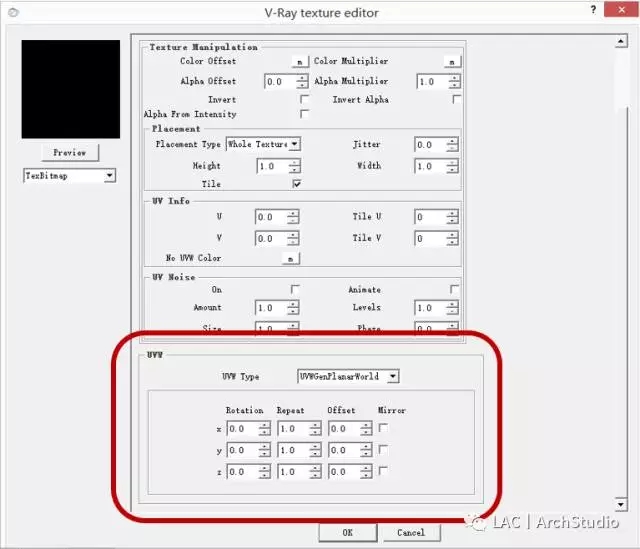
仔细看了成品图纸的小伙伴一定会发现,这张图纸的材质选择也是颇有特点的,那么,在这样一张特别的图纸制作中,我们的Lily同学是如何选择建筑材质的呢?来看看咱们的材质选择解析吧~
这个设计为旧工厂改造为极限运动公园,所以在材质的选择上刻意选取了与旧建筑对比明显的亮丽的颜色作为新加入的建筑构造部分,通过颜色对比与材质对比使得整个场地具有视觉冲击力,达到活跃旧工厂的目的。
如果大家觉得颜色多了控制不好的话,也可以拿一些世界名画或者已经完成的图吸取基础颜色再进行微调。当然,咱们的铁杆粉丝一定记得咱们前面也出过色彩相关的教程,可以参考哦~(COLOR UP!)
来看看我们这张图里选择的材质,放心,这些都会放进素材包里提供给大家哒~
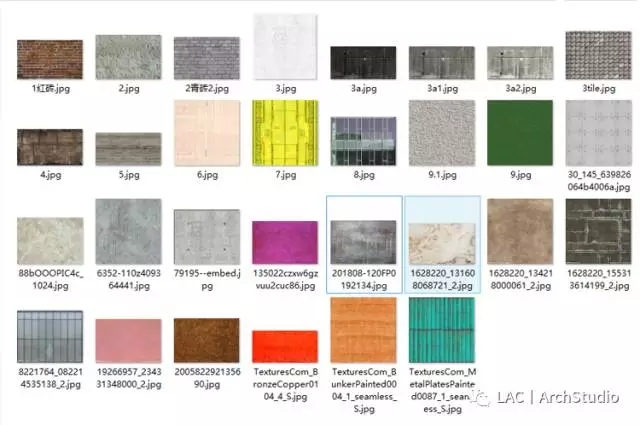
好啦,材质贴好之后,调整光照方向,开始渲染。
渲染的时候记得在option editor里打开Material ID,渲出通道图
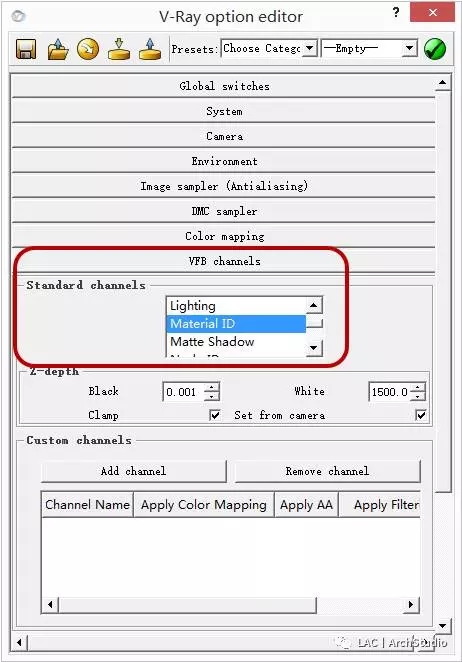
就是这里啦~这样我们就可以得到渲染图以及我们的通道图,方便我们后期PS的处理工作。


STEP 3
周边环境的渲染
模型渲染好以后还远远不够,咱们要的是效果,是美妙的效果!所以,放到PS里进行后期处理就是必不可少的环节啦~
先来处理地下部分。这部分我们以深色表现,但是要强调的一点是,地下部分一定要有纹理填充,直接填色会显色没有层次感。然后是增加周围环境,比如山地,树等,周围环境的素材可以找真实照片,然后用笔擦调整,叠上之前导出的通道图,可以更方便的选区(知道通道图的好处了吧~)

关于天空,这张图的天空是很特别的处理方式。想要营造这种特殊的效果,不建议大家选择真实的照片哦~
这张图里的天空其实是选择了一张水泥墙的贴图,在PS里调整透明度用笔擦等工具擦出理想的效果。没想到水泥的材质贴图也能玩出这样的花样吧~怪你自己想法太少咯~

原材质贴图的颜色太冷,我们可以通过色彩平衡图层对材质的颜色进行调整,调整到略带暗红色的暖色调,使整张图面效果更统一。
注意事项又来啦!别嫌麻烦,因为建筑细节很多,天空不能喧宾夺主,把材质纹理擦淡,这样整体颜色与建筑的色调才能更好的配合。
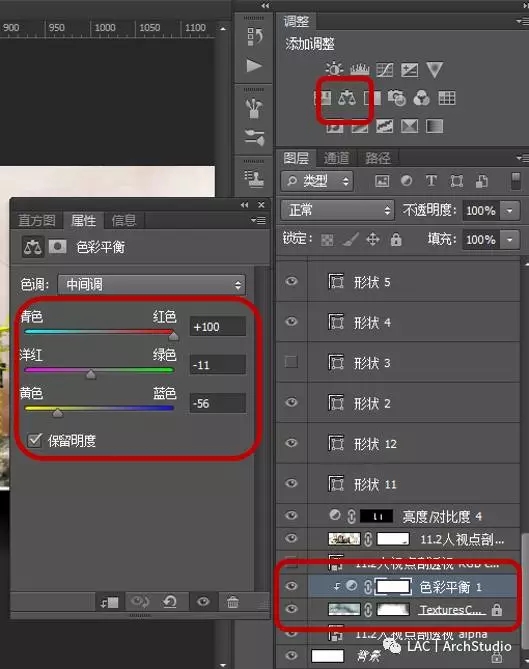
这里的天空不能直接用画笔涂上,一是不好控制,二是会显得很简陋,没有细节。材质纹理可以使得整张图看起来更精致。不信来看看效果咯~(嘻嘻,还悄悄加了一些鸟上去,这个大家都会啦,就不详细说了~)

STEP 4
剖切面的叠加
到这一步终于要上咱们的技术图纸部分,也就是我们的剖面啦!
将之前处理好的线框,贴在图上,因为整张图的色彩比较重,所以将线框反白,使得剖到的位置看的更清楚,这一步一定要准确而且明显!剖透视最重要的就是剖面线了,不能看起来模模糊糊的。
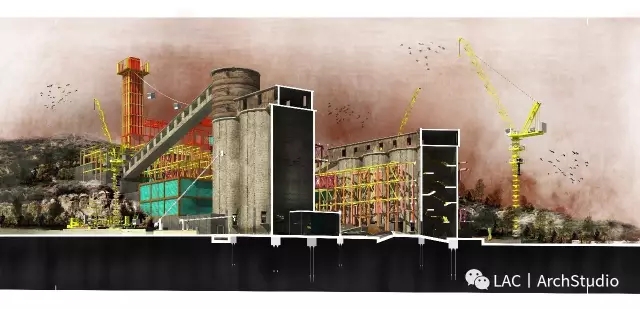
STEP 5
细节的刻画
看了我们这么多期教程的小伙伴一定都非常熟悉了,图纸要有活力和感染力,细节的刻画肯定是少不了的。这里也是一样!
为了使图面更丰富,加入不同活动形式的人和其他的细节信息,这些细节都要能能体现出室内外空间的使用状态,表达处空间的场景感,最大化的体现出作为一个剖透视图的价值。
于是乎,我们加入了各色的小人儿~同样的,我们像剖断面一样,将小人儿也处理成了白色。

STEP 6
整 体 微 调
做到这里,咱们的图纸基本上也要完工了,最后来进行一些整体微调的工作吧~要像处理一张摄影作品一样去把图面调整到最佳的状态哦~
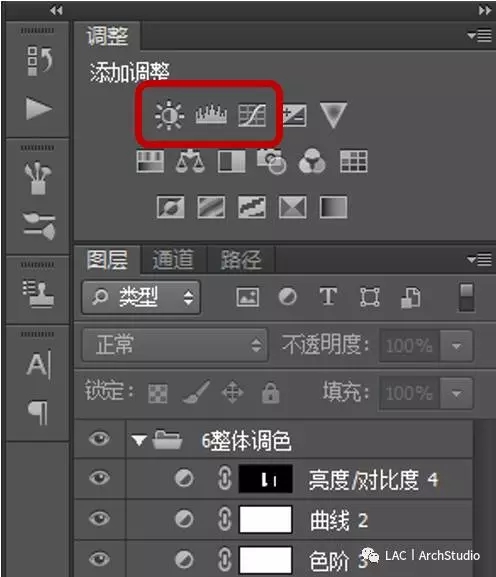
这张图里小编用了亮度/对比度,曲线,色阶进行调整。大家可以多试一下调整里面的各种效果,会有惊喜的哦~

好啦,经过各种调整和折腾之后,我们的最终成果就有啦~

怎么样,效果惊艳吧~
最后再来总结一下,剖透视是所有图纸里面相对复杂的一种图,要明确画它的价值,也就是说要尽量多的表达出别的图无法表现出来的信息,比如像室内外的关系及人对空间的使用状态啦~好的效果图要清楚明确的表明图纸信息并展示出建筑和活动的氛围、状态等多种多样的信息哦~
感谢LAC丨ArchStudio授权分享
欢迎关注他们的微信公众号
微信号:lacstudio
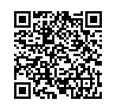



 下载手机APP
下载手机APP 关注微信公众号
关注微信公众号